Как Вконтакте сделать ссылку на человека или группу словом
Довольно часто пользователям необходимо поделиться какой-то ссылкой на источник информации. Но, мало кто знает о том, что стандартный набор букв и цифр можно легко заменить выражением, словом или даже именем. Но, как это сделать быстро и без лишних затрат времени. Всю необходимую информацию об этом вы сможете узнать из данной статьи.
Алгоритмы
Написать словом, а с помощи комбинации можно не только адрес на свою страничку в социальной сети, но и также и адрес страницы другого пользователя, ссылку на группу, запланированное мероприятие, и адрес публичной страницы. Для каждого из этих видов ссылок существует своя индивидуальная формула.
Если пользователю нужно заменить, адрес чьей-то страницы, на слово «бизнес», то тогда ему придется действовать по такому алгоритму. Тогда данная формула будет выглядеть так: [id …| Слово]. Расшифровка этих значений: id – это уникальный адрес страницы каждого пользователя. Для всех он индивидуальный. Код, соответствующий страницы необходимо будет скопировать и вставить на место троеточия в данной формуле.
Для всех он индивидуальный. Код, соответствующий страницы необходимо будет скопировать и вставить на место троеточия в данной формуле.
Дальше по формуле должен быть прописан знак вертикальной линии. Он ставится сразу же после уникального кода, идентификатора, без использования пробела. После этого, также без пробелов должно быть прописано нужное слово. В нашем случае, это – «бизнес».
Если ввести все правильно, то сразу же, после нажатия слова бизнес, система автоматически перенесет на страницу того пользователя, у которого идентификатор соответствует комбинации, прописана в формуле.
Если вы хотите сделать ссылку не на страницу другого пользователя, а на группу, то тогда формула будет иметь следующую комбинацию: [club …| Слово]. Здесь применяется аналогическая расшифровка.
Для каждого смайлика существует свой индивидуальный код. Поэтому, при их добавлении необходимо быть очень внимательным, ведь нужно будет написать слово и соответствующий смайлик с помощью комбинации.
Простые способы замены ссылок
Если вы не можете разобраться со всеми этими кодами, идентификаторами, то тогда существует еще один довольно простой способ. Так, если, например, вы хотите из определенной ссылки сделать какое-то имя, то тогда нужно будет для этого использовать специальный символ собачки — «@». После такого значка пробел не используется, после того должен быть прописан адрес страницы (идентификатор) пользователя, которого вы хотите отметить в данной ссылке. Если вы все сделаете правильно, то тогда после того, как ссылка будет уже отправлена, будет видно только прописанное имя другого пользователя.
Таким самым образом и можно сделать ссылку на группу или мероприятие. При этом отображаться уже не будет имя и фамилия другого человека, а наименование группы или название данного мероприятия.
Данный способ сделать ссылку на человека или на группу Вконтакте не только очень удобный, но еще и практичный. Часто другие пользователи, когда хотят скопировать ссылку и отправить ее другому пользователю, теряют при копировании какие-то символы.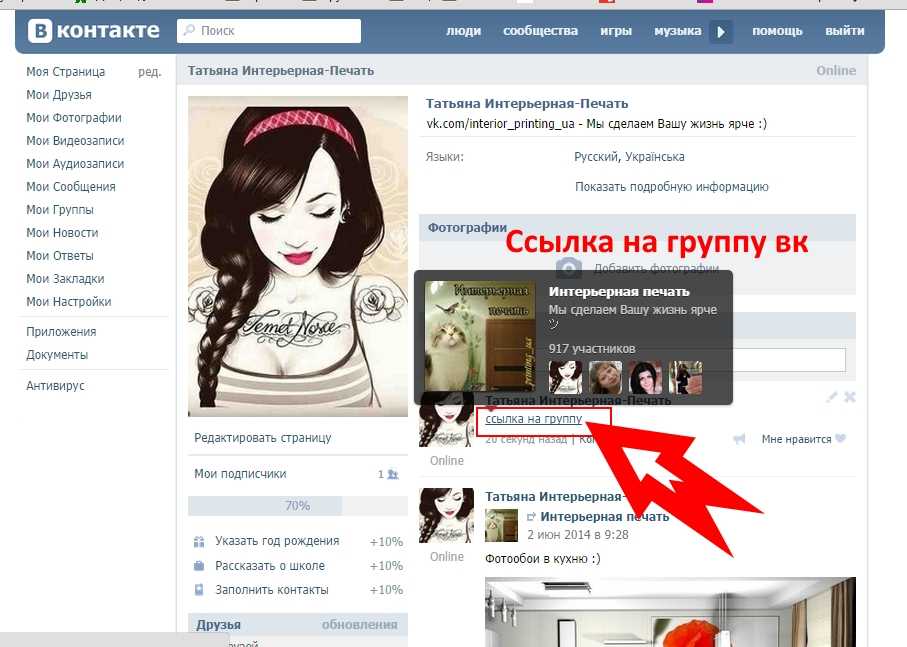 При этом, другой человек не имеет возможности перейти по указанному адресу, ведь он указан не точно.
При этом, другой человек не имеет возможности перейти по указанному адресу, ведь он указан не точно.
Каким способом воспользоваться: сделать данную ссылку с помощью формулы или с использованием собачки, пользователь выбирает самостоятельно. Каждый делает выбор на то, что ему удобнее и практичнее.
Но, научиться это делать, совсем несложно. А к данному действию приходиться обращаться довольно часто, так как социальная сеть вк, является одной из самых популярных во всем мире.
Ссылка словом ВК. Как сделать ссылку словом ВКонтакте?
Как опубликовать историю от имени сообщества ВКонтакте. Подробный гайд — Соцсети на vc.ru
{«id»:13872,»url»:»\/distributions\/13872\/click?bit=1&hash=11cb068a6eafe6409caf764faa9926f93830f9138bffaeab34ca763259683912″,»title»:»\u0420\u0430\u0437\u0440\u0430\u0431\u043e\u0442\u0430\u0442\u044c \u043f\u0440\u043e\u0434\u0443\u043a\u0442 \u0434\u043b\u044f \u0431\u0438\u0437\u043d\u0435\u0441\u0430 \u0437\u0430 40 \u0447\u0430\u0441\u043e\u0432″,»buttonText»:»\u0412\u043f\u0435\u0440\u0451\u0434!»,»imageUuid»:»8d4fefcf-f740-5dcf-9442-b51873e839ef»,»isPaidAndBannersEnabled»:false}
22 418 просмотров
В сегодняшней публикации вы найдете ответы на самые популярные вопросы по историям ВКонтакте:
- Какие существуют технические требования к историям ВКонтакте
- Как опубликовать историю от имени сообщества ВКонтакте
- Что такое сюжеты, зачем они нужны и как их делать
- Как сделать репост от имени сообщества
- Какие стикеры можно использовать в историях
- Как узнать, кто посмотрел истории моего сообщества ВКонтакте
Технические требования
- Соотношение сторон фото и видео – 9:16.
 Если вы загрузите изображение с иными пропорциями, при просмотре значительная часть изображения может обрезаться.
Если вы загрузите изображение с иными пропорциями, при просмотре значительная часть изображения может обрезаться. - Минимальный размер для фото – 720 × 1280 точек.
- Длительность видео не более 15 секунд; размер файла не должен превышать 10 мб.
- В день можно загрузить до 50 историй.
Как опубликовать историю от имени сообщества ВКонтакте
Опубликовать историю от имени сообщества ВКонтакте можно как с телефона, так и с компьютера. Рассмотрим оба варианта.
Публикация истории с телефона
- Перейдите в ваше сообщество с телефона и нажмите на значок, который внешне напоминает Instagram
- В нижней части экрана слева перейдите в галерею фото/видео на вашем телефоне
- Выберите фото/видео
- Если необходимо отредактировать, нажмите «Редактировать», затем «Готово»
- Выберите «Получатели»
Все готово! Чтобы посмотреть, сколько человек просмотрели вашу историю и сколько поставили лайк, можно нажав на аватар сообщества.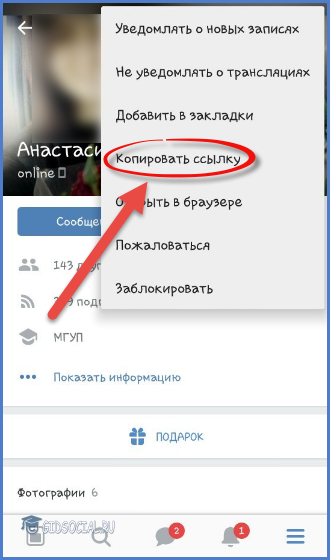
Публикация истории с компьютера
- Перейдите в ваше сообщество и нажмите «Управление историями» (в меню справа)
- Выберите «Выбрать файлы»
- Кликните «Опубликовать историю»
Обратите внимание, что вы можете сразу опубликовать серию готовых историй. Если раньше вы не публиковали истории от лица этого сообщества, то первую нужно будет создать в приложении.
Что такое сюжет и как его сделать
Из своих историй вы можете создавать сюжеты. Сюжет – это несколько историй от имени сообщества или пользователя, которые остаются по прошествии 24 часов (обычные истории удаляются через 24 часа и попадают в архив). Вы можете в любое время отредактировать созданный сюжет и поделиться ссылкой на него. Сюжеты очень напоминают всем привычные Хайлайтс/Актуальное из другой соцсети.
Публикуем сюжет от имени вашего сообщества
- Заходим с компьютера в сообщество в раздел «Управление историями» под аватаркой сообщества
- Загрузите истории
- Укажите название сюжета и подберите обложку.
 Если пока не знаете, что выбрать, не проблема: изображение из первой загруженной истории автоматически станет главным в сюжете.
Если пока не знаете, что выбрать, не проблема: изображение из первой загруженной истории автоматически станет главным в сюжете.
Добавить в подборку можно до 100 историй. При этом и одна история может входить в 100 разных сюжетов.
Сюжет будет размещен в историях сообщества и будет открываться одним нажатием.
Кроме того, сюжетом можно поделиться на стене группы, отправить личным сообщением или в чат. В историях подборка будет видна в течение 24 часов после публикации, а на стене останется навсегда.
Дополнять и редактировать сюжеты можно когда угодно — ограничений по времени нет. Просто откройте блок, а затем нажмите на три точки у нужной подборки, чтобы перейти к меню. Можно поменять порядок историй, обновить обложку или изменить название. Если удалить из сюжета все истории, он превратится в черновик, видный только вам.
Если раньше вы не публиковали истории от лица этого сообщества, то первую нужно будет создать в приложении.
Для этого откройте в нём нужное сообщество и нажмите на кнопку для публикации историй над стеной.
ВКонтакте
Выше прикрепила официальные рекомендации ВКонтакте. Мне удалось в только что созданном сообществе создать первую историю и сюжет прямо с компьютера. Либо рекомендации ВКонтакте устарели, либо мне повезло.
Как сделать репост от имени сообщества ВКонтакте
Что делать и куда нажимать, чтобы история получилась от имени сообщества, а не от личной страницы? Ловите подробную инструкцию.
- Выбираем пост, который хотите репостнуть в историю
- Нажимаем «Добавить в историю»
- Вы оказались внутри редактора. Здесь можно выбрать цвет или графику заднего фона истории. Также в меню справа можно отметить страницу сообщества, которое хотите упомянуть; можно отметить локацию, поставить хештег, выбрать товар, сделать опрос и пр.
- Нажимаем «Получатели»
- Выбираем, куда именно вы хотите сделать репост своего поста.
 В нашем случае – это наше сообщество
В нашем случае – это наше сообщество - Нажимаем «Опубликовать»
Каждый шаг обозначила в карусели ниже.
Интерактивные стикеры для историй ВКонтакте
- Мнения. Можно задать своим читателям. В качестве мотивации опубликуйте самые лучшие ответы подписчиков + ссылки на их аккаунты.
Товар. Товар можно отметить прямо на истории – подписчики сразу узнают его стоимость и смогут одним касанием перейти к оформлению заказа.
- Хештег. Можно указать уникальный хештег – если подписчик перейдёт по такому, то увидит остальные записи с ним. Или, наоборот, используя популярные хештеги, вашу историю могут заметить те, кто вводит похожие запросы при поиске в «Новостях».
Музыка. Можно добавлять любимые треки прямо в истории.
- Место. Можно обозначить локацию своего офиса или магазина, любимого кафе или просто любимых мест в вашем городе.

Упоминание. Можно и нужно отмечать активных подписчиков или победителей конкурсов. Вроде бы мелочь, но вашим подписчикам будет приятно.
Статистика историй ВКонтакте
Для каждой истории можно узнать основные показатели: просмотры, количество поделившихся, ответы и сообщения. Анализируйте эти данные, чтобы понять, что нравится вашим подписчикам.
В веб-версии можно посмотреть статистику по всем историям сообщества на одной странице. Здесь же можно и удалять истории. Удалённые истории не пропадут с этой страницы, но у них появится специальная отметка.
Если вы не нашли ответ на свой вопрос, задавайте в комментариях и присоединяйтесь к нам ВКонтакте и Telegram. Там мы ежедневно публикуем больше полезной информации. Обживаемся на новых площадках и помогаем вам вести бизнес-страницы!
Интеграция ВКонтакте — Social Experience
7 Скриншоты
- Об этом файле
- Дополнительная информация
Немного текста из википедии:
Цитата
ВК (сокращение от первоначального названия ВКонтакте) – российская социальная сеть и социальная сеть, расположенная в Санкт-Петербурге.
ВКонтакте доступен на многих языках, но особенно им пользуются русскоязычные. ВКонтакте позволяет пользователям общаться друг с другом публично или в частном порядке; создавать группы, общедоступные страницы и мероприятия; обмениваться и тегировать изображения, аудио и видео; и играть в браузерные игры. По состоянию на август 2018 года у ВКонтакте было не менее 500 миллионов аккаунтов. ВКонтакте занимает 15-е место (по состоянию на февраль 2019 года) в 500 лучших сайтов Alexa по всему миру. Это самый популярный сайт в России. По данным SimilarWeb, ВКонтакте занимает 9-е место в мире по посещаемости. По состоянию на март 2018 года ВКонтакте также считалась самой популярной социальной сетью не только в России, но и в Беларуси и Казахстане.
Интеграция с ВКонтакте – это приложение, которое содержит три функции:
- Обработчик входа в VK.com — разрешите вашим пользователям входить в сообщество Invision, используя свои учетные записи на VK.
 com.
com. - VK.com Share Service — ваши пользователи могут делиться контентом одним нажатием на иконку.
- Продвижение контента VK.com — в сообществе Invision есть инструмент для продвижения контента в социальных сетях. Это приложение добавит возможность продвигать контент в сети ВКонтакте.
Что нового в версии 1.0.6 См. журнал изменений
Выпущено
Работает с php8
https://invisionbyte.ru
- К сожалению, вам не разрешено загружать этот файл. Тем не менее, вы можете скачать, если вы войдете в систему. Войти
Информация о файле
- просмотров 5167
- Скачиваний 97
- Отправлено
- Опубликовано
- Обновлено
- Размер файла 124,5 КБ
- Совместимость
4,7
Предыдущий файл Потрясающие Hovercards для участников
Следующий файл Поздравления
Отзывы пользователей
Вы можете оставить отзыв только после загрузки файла.
Очки для чтения VK Couture, устойчивые к царапинам считыватели
БЕСПЛАТНАЯ ДОСТАВКА ВСЕХ ЗАКАЗОВ В США ОТ 49 ДОЛЛАРОВ США И ВЫШЕ
Получите скидку 50%!
Получите код на скидку 50% на следующую покупку ниже.
Получить промокод Копировать
Логин
или
Пароль *
Регистрация учетной записи
Имя *
Фамилия *
Подписаться на новостную рассылку
Информация для входа
Пароль *
Подтверждение пароля *
или Войти
Имя обязательно!
Фамилия обязательна!
Недопустимое имя!
Фамилия недействительна!
Это не адрес электронной почты!
Требуется адрес электронной почты!
Этот адрес электронной почты уже зарегистрирован!
Требуется пароль!
Введите правильный пароль!
Пожалуйста, введите 6 или более символов!
Введите не более 16 символов!
Пароли не совпадают!
Условия обязательны!
Неверный адрес электронной почты или пароль!
Читатели Victoria Klein и VK Couture превращают стандартный стакан для чтения в стильное произведение современного искусства. Эти ридеры представлены в различных ярких цветах и с уникальными узорами, оснащены пружинными шарнирами и асферическими линзами, устойчивыми к царапинам. Доступны мощности от 1,25 до 3,00. Выберите стили с дополнительной защитой от синего света.
Эти ридеры представлены в различных ярких цветах и с уникальными узорами, оснащены пружинными шарнирами и асферическими линзами, устойчивыми к царапинам. Доступны мощности от 1,25 до 3,00. Выберите стили с дополнительной защитой от синего света.
Посмотреть, как Сетка Список
Сортировать по Имя Цена Позиция Новый набор восходящего направления
1-12 из 29
Показывать 12 24 36
Страница:
- 1
- 2
- 3
- Следующий
- org/product»>
$28.00
org/product»>$28.00
org/product»>$28.
 00
00$28.00
org/product»>$28.00
org/product»>$28.00
$28.00
$28.00
$28.00
$28.00
$28.00

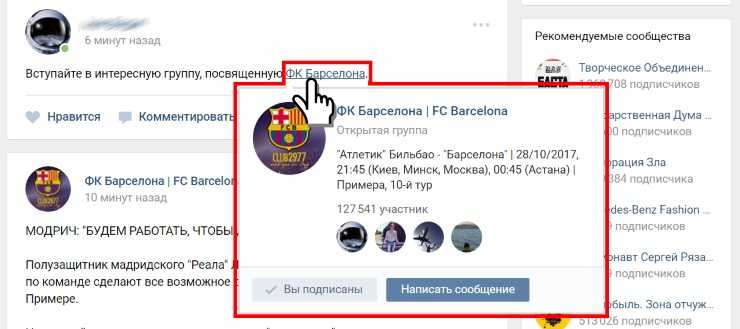 Если вы загрузите изображение с иными пропорциями, при просмотре значительная часть изображения может обрезаться.
Если вы загрузите изображение с иными пропорциями, при просмотре значительная часть изображения может обрезаться. Если пока не знаете, что выбрать, не проблема: изображение из первой загруженной истории автоматически станет главным в сюжете.
Если пока не знаете, что выбрать, не проблема: изображение из первой загруженной истории автоматически станет главным в сюжете.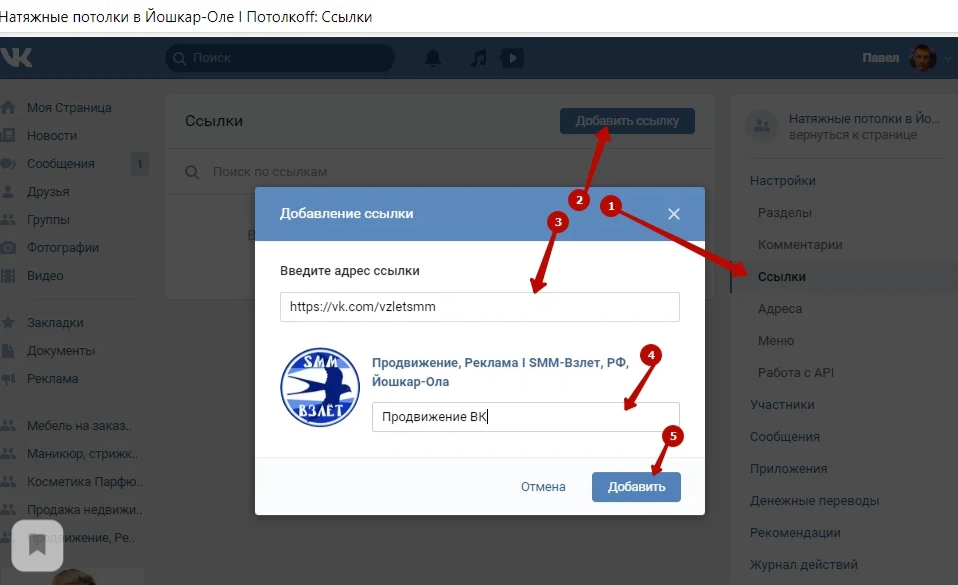 Для этого откройте в нём нужное сообщество и нажмите на кнопку для публикации историй над стеной.
Для этого откройте в нём нужное сообщество и нажмите на кнопку для публикации историй над стеной.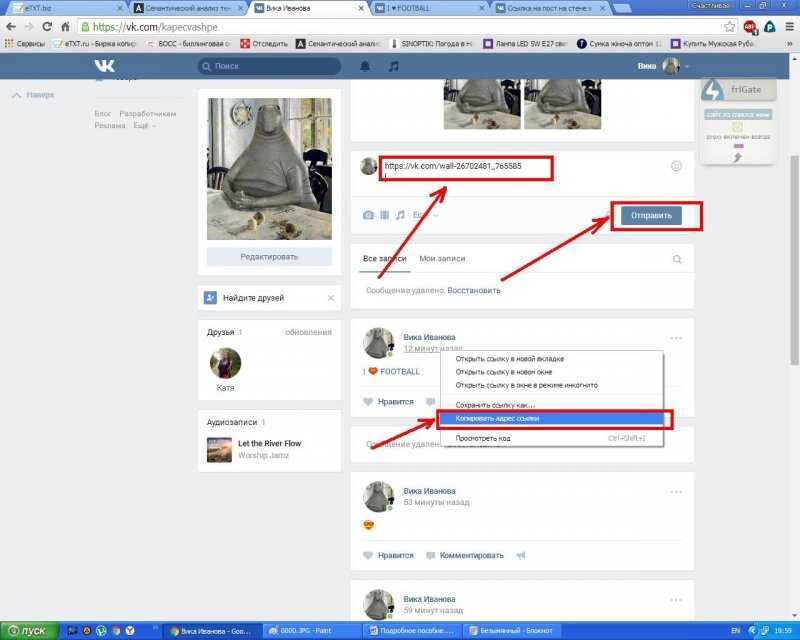 В нашем случае – это наше сообщество
В нашем случае – это наше сообщество
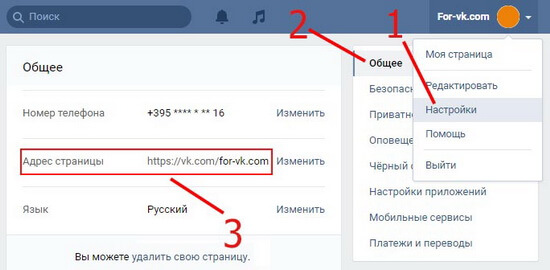
 com.
com.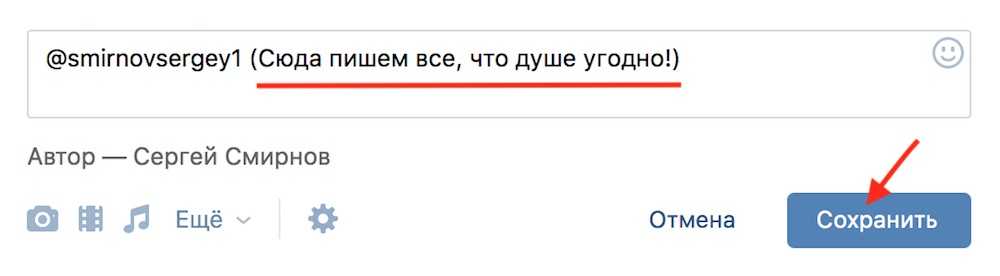 00
00